Page 1

Көмектесу үшін әрдайым осындамын
Өнімді мына жерде тіркеп, оған қолдау алыңыз:
www.philips.com/welcome
GoGEAR
SA4TP404
Қолданушының нұсқасы
Page 2

Page 3

Мазмұндар кестесі
Әндерді жою 15
1 Маңызды қауіпсіздік ақпараты 3
Жалпы қызмет көрсету 3
2 Сіздің жаңа ойнатқышыңыз 7
Қораптың құрамы 7
Ойнатқышқа арналған
компьютердің бағдарламалық
жасақтамасы 7
Ойнатқыштағы жүктелген файлдар 7
Жалпы шолу 7
Басқару элементтері 7
Экрандар 8
Тіректі пайдалану 9
3 Жұмысты бастау 10
Зарядтау қуаты 10
USB айнылмалы/тұрақты ток
адаптері арқылы зарядтау 10
Ойнатқышты қосу немесе өшіру 10
Автоматты күту режимі және
өшіру 10
4 TAP4.3 құрылғысында
мультимедиалық кітапхана
құрастырыңыз 12
Компьютердің мультимедиалық
кітапханасынан тасымалдау 12
Micro SD картасын пайдалану 12
Micro SD картасынан ойнату 13
Файлдарды ішкі жадтан Micro
SD картасына көшіру/ауыстыру 13
5 Музыка 14
Музыкалық кітапхананы қарап шығу 14
Ойнату тізімі бойынша шолу 14
Музыканы ойнату 14
Ойнату параметрлерін таңдау 14
Дыбыс параметрлерін таңдау 14
Ойнату тізімдері 15
Дайын ойнату тізімін жасау 15
Тізімді ойнату 15
6 Бейнелер 17
Бейне кітапхананы шолу 17
Атауы бойынша шолу 17
Бейнелерді ойнату 17
Ойнату параметрлерін таңдау 17
Дыбыс параметрлерін таңдау 17
Ашықтықты таңдау 17
Бейнелерді жою 18
7 Суреттер 19
Суреттер кітапханасын шолу 19
Альбом бойынша шолу 19
Суреттерді көрсету 19
Ойнату параметрлерін таңдау 19
Суреттерді көру 19
Суретті тұсқағаз етіп орнату 20
Таңдаулы суреттер 20
Таңдаулыларға суреттер қосу 20
Суреттерді таңдаулылардан
шығару 21
Суреттерді жою 21
8 FM радиосы 22
Радио станцияларды реттеу 22
Автоматты түрде реттеу 22
Қолмен реттеу 22
Алдын ала орнатылған
станцияларды сақтау 23
9 Жазбалар 24
Жазбаларды жасау 24
Дауыс жазу 24
FM радиосынан жазу 24
Жазбаларды ойнату 24
Жазбаларды жою 24
10 Мәтінді оқу құралы 26
Мәтін файлдарын оқу 26
Мәтіндік файлдарды жою 26
11 Қалта көрінісі 27
1KK
Page 4

12 SD картасы 28
13 Параметрлер 29
Қуат үнемдеу режимін қою 29
Ұйықтау таймері 29
Көрсету параметрлері 29
Сенсорлық тақтаны калибрлеу 29
Тіл 29
Ақпарат 29
Құрылғыны пішімдеу 30
Зауыттық параметрлері 30
14 Philips Device Manager
мүмкіндігі арқылы
микробағдарламаны орнату 31
15 Ақаулықтарды жою 33
16 Техникалық мәліметтер 34
Қолдау көрсетілетін музыкалық файл
пішімдері 34
Қолдау көрсетілетін бейне файл
пішімдері 34
Қолдау көрсетілетін сурет
файлының пішімдері 35
Компьютерге қойылатын талаптар 35
Көмек керек пе?
Мына торапқа кіріңіз:
<Веб-торап>
бұл жерде пайдаланушы нұсқаулығы, ең соңғы
бағдарламалық жасақтама жаңартулары
және жиі қойылатын сұрақтардың жауаптары
сияқты қолдау көрсететін материалдардың
барлығына қол жеткізе аласыз.
2 KK
Page 5

1 Маңызды
қауіпсіздік
ақпараты
Жалпы қызмет көрсету
Бұл құжаттың аудармасы тек анықтама
ретінде берілген.
Ағылшын нұсқасы мен аударылған нұсқасы
арасында қандай да бір сәйкессіздік болған
жағдайда ағылшын нұсқасы басымырақ
болады.
Ескерту
• Зақымды немесе ақаулықты болдырмау үшін:
• Құрылғыны жылыту жабдығы немесе тікелей күн
сәулесі сияқты қатты ыстық жерде пайдаланбаңыз.
• Ойнатқышты түсіріп алмаңыз немесе үстіне басқа
заттардың түсуіне жол бермеңіз.
• Құрылғыны суға батырмаңыз. Құлақаспап ұяшығына
немесе батарея бөліміне су кіргізіп алмаңыз, себебі
су құрылғыға қатты зақым келтіруі мүмкін.
• Жақын жердегі белсенді ұялы телефондар кедергі
келтіруі мүмкін.
• Файлдарыңыздың сақтық көшірмесін жасаңыз.
Жүктелген түпнұсқа файлдар құрылғыңызда
сақталғанына көз жеткізіңіз. Егер құрылғы
зақымдалса немесе оқылмаса / түсініксіз болса,
Philips компаниясы деректердің жоғалуына жауапты
болмайды.
• Ақауларды болдырмау үшін музыка файлдарыңызды
тек берілген музыкалық бағдарламалық
жасақтамамен басқарыңыз (тасымалдау, жою, т.б.).
• Құрамында спирт, аммиак, бензин немесе абразивті
заттары бар тазартқыш құралдарды қолданбаңыз,
құрылғыны зақымдауы мүмкін.
• Батареялар (батарея топтамасы немесе орнатылған
батареялар) күн сәулесі, от немесе соған ұқсас
шамадан тыс қызу әсеріне ұшырамауы тиіс.
• Батарея дұрыс ауыстырылмаса жарылу қаупі болады.
Дәл сондай немесе соған тең түрімен ауыстырыңыз.
Жұмыс істеу және сақтау температурасы
туралы
• Температурасы әрқашан 0 және 45ºC
(32 - 113ºF) арасында болатын жерде
қолданыңыз
• Температурасы әрқашан -20 және 45ºC
(-4 - 113ºF) арасында болатын жерде
сақтаңыз.
• Батареяның жарамдылығы төмен
температура шарттарында қысқаруы
мүмкін.
Қосалқы бөлшектері/керек-жарақтары:
Қосалқы бөлшектерге/керек-жарақтарға
тапсырыс беру үшін www.philips.com/support
веб-торабына кіріңіз.
Есту қауіпсіздігі
Орташа дыбыс деңгейінде тыңдаңыз:
Құлақаспаптарды жоғары дыбыс деңгейінде
пайдалану есту қабілетіңізді нашарлатады. Бұл
өнім дыбыстарды бір минуттан аз тыңдаған
қалыпты адамның есту қабілетінің жоғалуына
себеп болатын децибелдің ауқымда
шығарады. Жоғары децибелдік ауқымдар
есту қабілеті бұрыннан нашар адамдарға
ұсынылады.
Дыбыс алдамшы болуы мүмкін. Уақыт өткен
сайын естуге «қолайлы деңгейіңіз» жоғары
дыбыс деңгейіне бейімделеді. Ұзақ уақыт
тыңдағаннан кейін «қалыпты» дыбыстар
қатты естілуі және есту органдарыңызға
зиянды болады. Бұдан қорғану үшін есту
органыңыз бейімделместен бұрын дыбыс
деңгейін қауіпсіз деңгейге орнатып, солай
қалдырыңыз.
Қауіпсіз дыбыс деңгейін орнату үшін:
Дыбыс деңгейін реттегішті төмен
параметрге орнатыңыз.
Дыбысты жақсы және бұрмаланусыз анық
естігенге дейін баяулап көбейтіңіз.
Бірқалыпты уақыт аралығында тыңдаңыз:
Дыбысты ұзақ уақыт, тіпті «қауіпсіз»
деңгейде тыңдау, есту қабілетінің жоғалуына
себеп болады.
3KK
Page 6

Жабдықты бірқалыпты пайдаланыңыз және
тиісті үзілістер жасаңыз.
Құлақаспап пайдаланған кезде төмендегі
нұсқауларды орындаңыз.
Қолайлы дыбыс деңгейінде қолайлы уақыт
аралығында тыңдаңыз.
Есту қабілетіңіз бейімделетіндіктен дыбыс
деңгейін реттемеңіз.
Дыбыс деңгейін қатты ашпаңыз,
айналаңыздағыны ести алмай қаласыз.
Ықтимал қауіпті жағдайларда мұқият
болыңыз немесе уақытша пайдаланбаңыз.
Құлақаспапты көлік жүргізгенде, велосипед,
скейтборд т.б. пайдаланғанда қолданбаңыз;
апатты жағдай туғызады және көптеген
аймақтарда заңсыз болып табылады.
Өзгерістер
Өндіруші тікелей мақұлдамаған өзгертулер
пайдаланушыны бұл өнімді қолдану
құқығынан айыруы мүмкін.
Авторлық құқық туралы ақпарат
Барлық басқа белгілер және өнім атаулары
тиісті компаниялардың немесе ұйымдардың
сауда белгілері болып табылады.
Кез келген жазбаны не Интернеттен
жүктелген болсын не аудио ықшам дискіден
жасалған болсын рұқсатсыз көшіру авторлық
құқықтарды және халықаралық келісімдер
құқығын бұзу болып табылады.
Көшіруден қорғалған материалдың, соның
ішінде компьютерлік бағдарламалардың,
файлдардың, телерадио хабарлары мен
дыбыстық жазбалардың көшірмелерін
рұқсатсыз жасау авторлық құқықты бұзу
және қылмыстық іс болуы мүмкін. Бұл жабдық
осындай мақсаттарда пайдаланылмауы тиіс.
Windows Media және Windows логотипі
АҚШ-тағы және басқа елдердегі Microsoft
корпорациясының тіркелген сауда белгілері
болып табылады.
Жауапты болыңыз! Авторлық құқықтарды
құрметтеңіз.
Philips компаниясы басқалардың
интеллектуалды меншік құқықтарын
құрметтейді және пайдаланушыларынан
осыны орындауды сұрайды.
Интернеттегі мультимедиа мазмұнын
жасауға және/немесе түпнұсқалық авторлық
құқық иесінің рұқсатынсыз үлестіруге болады.
Рұқсат етілмеген мазмұнды көшіру немесе
тарату әртүрлі елдерде, оның ішінде сіздің
елде де авторлық құқықты бұзу болып
табылады.
Авторлық құқық заңдарын орындау сіздің
жауапкершілігіңізде.
Компьютеріңізге жүктелген бейне
ағындарды шағын ойнатқышқа жазу
және тасымалдау тек жалпы доменмен
немесе дұрыс лицензияланған мазмұнмен
пайдалануға арналған. Мұндай мазмұнды
жеке, коммерциялық емес мақсатта
пайдалануыңыз және жұмыстың авторлық
құқық иесі қамтамасыз еткен авторлық құқық
нұсқауларын құрметтеуіңіз керек. Мұндай
нұсқау ешқандай қосымша көшірме жасалмау
керектігін білдіреді. Бейне ағындарында
қосымша көшіруге тыйым салатын көшіруден
қорғау технологиясы болуы мүмкін. Мұндай
жағдайда, жазу функциясы жұмыс істемейді
және сіз хабар арқылы хабарландырыласыз.
Деректерді жүргізу журналы
Philips компаниясы өнімнің сапасын
жақсартуға және Philips пайдаланушы
әрекеттестігін кеңейтуге міндеттенеді. Осы
құрылғының пайдалану профилін түсіну
үшін бұл құрылғы аппараттың энергияға
тәуелді емес жады аймақтарына кейбір
ақпаратты / деректерді тіркейді. Бұл
деректер пайдаланушы құрылғыны пайдалану
кезінде кездесуі мүмкін кез келген қателерді
немесе ақауларды анықтау және табу үшін
пайдаланылады. Сақталған деректер, мысалы,
музыка режиміндегі ойнату ұзақтығы, тюнер
4 KK
Page 7

режиміндегі ойнату ұзақтығы, батарея
деңгейінің аз болғаны туралы ақпараттың
қанша рет пайда болғаны, т.б. Сақталған
деректер құрылғыда немесе жүктеулер
көзінде пайдаланылатын мазмұнды немесе
мультимедианы көрсетпейді. Құрылғыда
сақталған деректер егер ТЕК пайдаланушы
құрылғыны Philips қызмет көрсету
орталығына апарғанда және ТЕК қатенің
анықталуын жеңілдету және оны болдырмау
үшін ғана шығарылады және пайдаланылады.
Сақталған деректер пайдаланушыға алғашқы
сұрауында қол жетімді болуы тиіс.
Monkey's Audio decoder
a The Monkey's Audio SDK and source
code can be freely used to add
APE format playback, encoding, or
tagging support to any product, free
or commercial. Use of the code for
proprietary efforts that don't support
the ofcial APE format require written
consent of the author.
b Monkey's Audio source can be included
in GPL and open-source software,
although Monkey's Audio itself will
not be subjected to external licensing
requirements or other viral source
restrictions.
c Code changes and improvements must be
contributed back to the Monkey's Audio
project free from restrictions or royalties,
unless exempted by express written
consent of the author.
d Any source code, ideas, or libraries used
must be plainly acknowledged in the
software using the code.
e Although the software has been tested
thoroughly, the author is in no way
responsible for damages due to bugs or
misuse.
If you do not completely agree with all of the
previous stipulations, you must cease using this
source code and remove it from your storage
device.
FLAC decoder
Copyright (C) 2000,2001,2002,2003,2004,2005,
2006,2007,2008,2009 Josh Coalson
Redistribution and use in source and binary
forms, with or without modication, are
permitted provided that the following
conditions are met:
• Redistributions of source code must retain
the above copyright notice, this list of
conditions and the following disclaimer.
• Redistributions in binary form must
reproduce the above copyright notice,
this list of conditions and the following
disclaimer in the documentation and/
or other materials provided with the
distribution.
• Neither the name of the Xiph.
org Foundation nor the names of its
contributors may be used to endorse
or promote products derived from this
software without specic prior written
permission.
THIS SOFTWARE IS PROVIDED BY
THE COPYRIGHT HOLDERS AND
CONTRIBUTORS "AS IS" AND ANY EXPRESS
OR IMPLIED WARRANTIES, INCLUDING,
BUT NOT LIMITED TO, THE IMPLIED
WARRANTIES OF MERCHANTABILITY AND
FITNESS FOR A PARTICULAR PURPOSE
ARE DISCLAIMED. IN NO EVENT SHALL
THE FOUNDATION OR CONTRIBUTORS
BE LIABLE FOR ANY DIRECT, INDIRECT,
INCIDENTAL, SPECIAL, EXEMPLARY, OR
CONSEQUENTIAL DAMAGES (INCLUDING,
BUT NOT LIMITED TO, PROCUREMENT OF
SUBSTITUTE GOODS OR SERVICES; LOSS
OF USE, DATA, OR PROFITS; OR BUSINESS
INTERRUPTION) HOWEVER CAUSED
AND ON ANY THEORY OF LIABILITY,
WHETHER IN CONTRACT, STRICT LIABILITY,
OR TORT (INCLUDING NEGLIGENCE OR
OTHERWISE) ARISING IN ANY WAY OUT
5KK
Page 8

OF THE USE OF THIS SOFTWARE, EVEN IF
ADVISED OF THE POSSIBILITY OF SUCH
DAMAGE.
6 KK
Page 9

2 Сіздің жаңа
ойнатқышыңыз
Қораптың құрамы
Төмендегі элементтерді алғаныңызға көз
жеткізіңіз:
Ойнатқыш
Құлақаспаптар
USB кабелі
Жұмысты бастаудың қысқаша нұсқаулығы
Philips GoGear audio player
Quick start guide
Қауіпсіздік және кепілдік парағы
Ескертпе
• Суреттер тек сілтеме үшін берілген. Philips түсті/
дизайнды ескертусіз өзгерту құқығын сақтайды.
Ойнатқышқа арналған компьютердің бағдарламалық жасақтамасы
TAP4.3 келесі компьютер бағдарламалық
жасақтамасымен жұмыс істейді:
• Songbird (компьютердегі және
ойнатқыштағы мультимедиа
кітапханасын басқаруға көмектеседі)
• Philips Device Manager
(микробағдарлама жаңартуларын алуға
және ойнатқышты қалпына келтіруге
көмектеседі)
Songbirdжәне желідегі Philips Device
Managerішіненалу үшін
• Компьютерде www. philips.com/
Songbird немесе www.philips.com/
support торабынан жүктеңіз.
Ойнатқыштағы жүктелген файлдар
Төмендегі файлдар TAP4.3 жүктелді:
• Пайдаланушы нұсқаулығы
• Жиі қойылатын сұрақтар
Жалпы шолу
Басқару элементтері
Safety and Warranty
Before using your set:
Check out details inside this booklet
h
a
b
g
f
e
d
c
7KK
Page 10
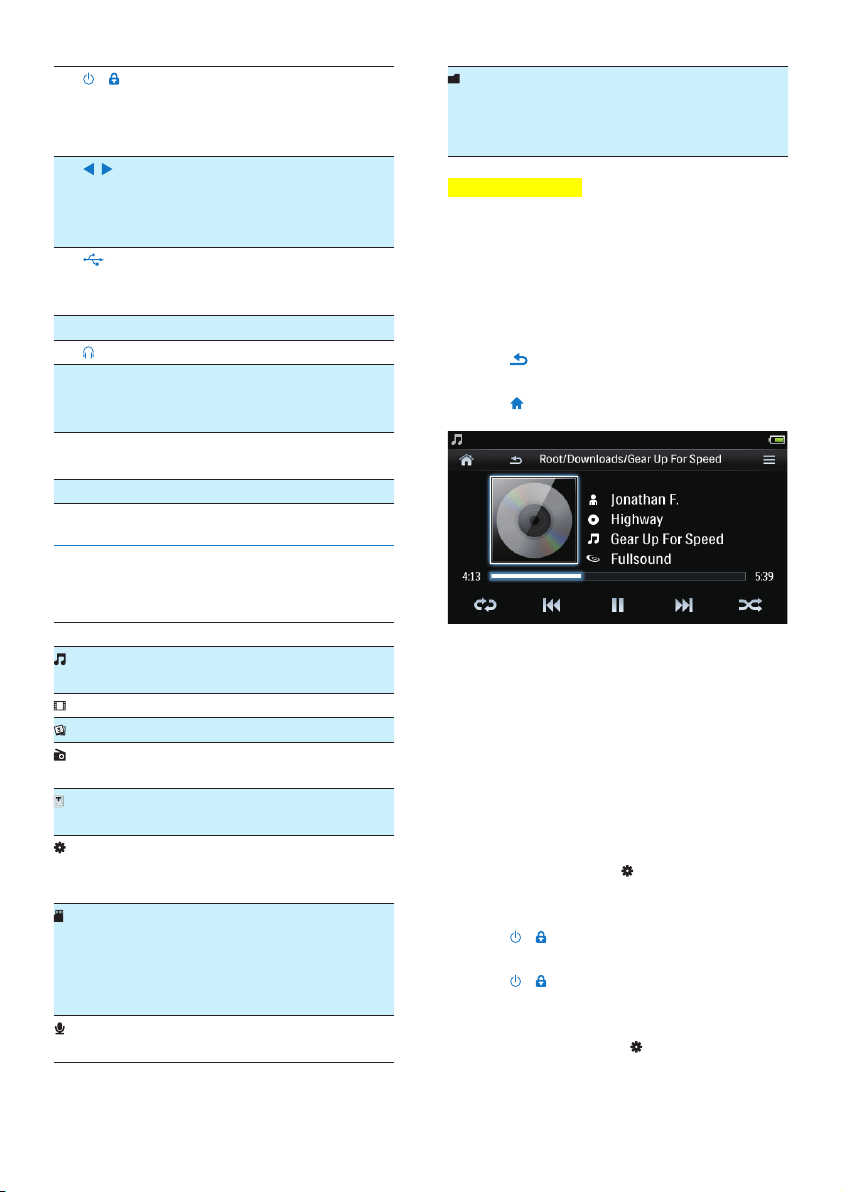
1 / Басып тұру: құрылғыны қосу/
өшіру
Басу: экранды құлыптау/құлпын
ашу
2 , Басу: дыбыс деңгейін көбейту/
азайту.
Басып тұру: жылдамдықты
арттыру/кеміту.
3 Қуатпен зарядтау және
деректерді тасымалдауға
арналған USB қосқышы
4 MIC Микрофон
5 3,5 мм құлақаспап қосқышы
6 RESET Экран пернелерді басқан кезде
жауап бермесе, қаламның
ұшымен тесікті басыңыз
7 MICRO SDSD картасына арналған ұя
8 Динамик
Экрандар
Негізгі экран
Мәзір Режим Әрекет
Музыка аудио файлдарды
ойнату
Бейне бейнелер көру
Суреттер суреттерді көру
FM радиосы FM радиосын реттеу;
FM радиосынан жазу
Мәтінді оқу
құралы
Параметрлер TAP4.3
Micro SD
картасы
Жазбалар жазбаларды жасау
мәтіндік (.txt)
файлдарды оқу
параметрлерін
теңшеу
Micro SD картасына
сақталатын
мультимедиалық
файлдарды көру
немесе ойнату
немесе тыңдау
Қалта
көрінісі
Экрандарды шолу
Экрандарда мәзірлерге не параметрлерге
кіру үшін белгішелерді түртіңіз. Қажет болса,
белгішелерді көрсету үшін экранды түртіңіз.
Функциялық мәзірлерге не параметрлерге
кіру үшін
• Белгішені не параметрді түртіңіз.
Алдыңғы экрандарға қайту үшін
• түймесін қайталап түртіңіз.
Басты экранға қайту үшін
• түймесін түртіңіз.
ойнатқыштың ішкі
жадына сақталатын
файлдарды
қалталардан көру
Экранды құлыптау және құлпын ашу
TAP4.3 экранын құлыптаңыз. Экрандағы
барлық сенсорлық басқару элементтерін
құлыптауға болады (дыбыс деңгейін басқару
элементтері әлі де жұмыс істей береді).
Сондықтан, қажетсіз әрекеттерге жол
берілмейді.
Автоматты түрде құлыптау
Уақыт ұзақтығынан кейін экран қарайып,
автоматты түрде құлыпталады. Уақыт
ұзақтығын орнату үшін > [Display settings]
> [Screen off timer] тармағына өтіңіз.
Экранды қолмен құлыптау үшін
• / түймесін басыңыз.
Экранның құлпын ашу үшін
• / түймесін басыңыз.
Тұсқағазды таңдау
Басты экранға тұсқағаз таңдау үшін
• Басты экраннан > [Display settings]
> [Wallpaper] тармағына өтіңіз.
Тақырып таңдаңыз.
8 KK
Page 11

Өзгермелі тұсқағаз қою үшін
• торабына өтіңіз. Суретті көрсетіп,
тұсқағазды қойыңыз (ақылдасу
'Суретті тұсқағаз етіп орнату' бет
20).
Тақырыптан соңғы өзгермелі тұсқағазға
ауыстыру үшін
• > [Display settings] > [Wallpaper]
ішінен [Custom] тармағын таңдаңыз.
Тіректі пайдалану
Ойнатқыштың артындағы тіректі
пайдаланыңыз. Ойнатқышты әр түрлі етіп
қоюға болады.
1 Ойнатқыштың артындағы тіректі
көтеріңіз.
2 Тіректі толық шығарыңыз.
9KK
Page 12

3 Жұмысты
бастау
Ескертпе
• Қайта зарядталмалы батареяларының зарядтау
айналымы шектеулі. Батареяның қызмет ету мерзімі
мен зарядтау кезеңдерінің саны қолданысқа және
параметрлеріне байланысты әр түрлі болады.
• Зарядтау анимациясы тоқтап, зарядтау процесі
аяқталған кезде белгішесі шығады.
Зарядтау қуаты
TAP4.3 құрылғысында компьютердің USB
қосқышы арқылы зарядтауға болатын
бекітілген батарея бар.
TAP4.3 құрылғысын компьютерге USB кабелі
арқылы жалғаңыз.
Ескертпе
• TAP4.3 құрылғысын компьютерге жалғаған кезде,
сізден қысқаша: [Charge & transfer] немесе [Charge
& play] таңдау сұралады. Егер ешқандай опция
таңдалмаса, [Charge & transfer] қолданылады.
• Зарядтаған кезде TAP4.3 құрылғысын ойнату үшін
[Charge & play] параметрін таңдаңыз.
Батарея деңгейін көрсету
Дисплей батарея зарядының деңгейлерін
шамамен былайша көрсетеді:
100% 75% 50% 25% 0%
» Жыпылықтаған батарея экраны
батарея зарядының аздығын
көрсетеді. Ойнатқыш барлық
параметрді сақтап, 60 секундтың
ішінде өшеді.
Батарея зарядын үнемдеу және ойнату
уақытын ұзарту үшін TAP4.3 ішіндегі мына
әрекеттерді орындаңыз:
• Артқы жарық таймеріне төмен мәнді
қойыңыз ( > [Display settings] >
[Screen off timer] тармағына өтіңіз).
USB айнылмалы/тұрақты ток адаптері арқылы зарядтау
TAP4.3 құрылғысын USB айнымалы/тұрақты
ток адаптері (жинаққа кірмейді) арқылы
зарядтау үшін қуат шығысы 5,0 В және 0,5A
екеніне көз жеткізіңіз.
Ойнатқышты қосу немесе өшіру
Ойнатқыш қосылғанға немесе өшірілгенге
дейін түймесін басып тұрыңыз.
Автоматты күту режимі және өшіру
Ойнатқышта батарея қуатын үнемдейтін
автоматты күту режимі және өшіру мүмкіндігі
бар.
Күту режимінде (ойнатылмаған, түйме
басылмаған кезде) белгілі бір уақытқа
ойнатқыш автоматты түрде өшеді.
Уақыт аралығын анықтау үшін
10 KK
Page 13

• Басты экраннан > [Set powersaving mode…] тармағына өтіңіз.
11KK
Page 14

4 TAP4.3
құрылғысында
мультимедиалық
кітапхана
құрастырыңыз
Ойнатқышты ойнатпастан бұрын TAP4.3
құрылғысында мультимедиалық кітапхана
құрастырыңыз. Сондай мультимедиалық
кітапхананы құрастыру үшін мына
әрекеттерді орындауға болады:
• компьютердің мультимедиалық
кітапханасын ойнатқышқа
тасымалдау;
• micro SD картасын (32 ГБ дейінгі)
мультимедиалық кітапхана ретінде
пайдалану.
Компьютердің мультимедиалық кітапханасынан тасымалдау
Музыка файлдарын Windows Explorer
терезесіне апарып тастау үшін
1 TAP4.3 құрылғысын компьютерге
жалғаңыз.
2 Компьютерде Менің компьютерім
немесе Компьютер тармағының астында
• TAP4.3 құралын таңдап, файл
қалталарын жасаңыз.
3 Компьютерде мультимедиалық
файлдарды TAP4.3 құрылғысындағы файл
қалталарына апарып тастаңыз.
• Сонымен қатар, компьютерден
TAP4.3 құралына файл қалталарын
сүйреп апарыңыз.
Micro SD картасын пайдалану
Micro SD картасын (32 ГБ дейінгі) TAP4.3
құрылғысын салыңыз. TAP4.3 құрылғысының
жад көлемін көбейтуге болады.
Компьютердің мультимедиалық кітапханасын
мына жолдармен TAP4.3 құрылғысына
тасымалдауға болады:
• Мультимедиалық файлдарды Windows
Explorer терезесіне апарып тастаңыз.
Солай жасау арқылы мультимедиалық
жинақты файл қалтасы бойынша
реттеуге болады.
• Songbird бойынша синхрондаңыз
Мультимедианы басқару бағдарламалық
жасақтамасымен онлайн музыка
дүкендеріне кіруге, ойнату тізімдерін
жасауға немесе музыка жинағыңызды
өлең ақпараты бойынша өңдеуге болады.
www.philips.com/songbird торабынан
Songbird жүктеңіз.
12 KK
1 Micro SD карта ұясының қақпағын
ашыңыз.
2 Толығымен кіргенше SD картасын
ұясына салыңыз.
Page 15

Micro SD картасынан ойнату
• Ойнатқышта , не астынан қолдау
көрсетілетін мультимедиалық файлдарды
Micro SD картасынан тауып ойнатуға
болады.
Осыған ұқсас
• Басты экраннан параметрін түртіңіз.
Micro SD картасына сақталған
мультимедиалық файлдарды таңдап
ойнатыңыз.
Файлдарды ішкі жадтан Micro SD картасына көшіру/ауыстыру
1 Басты экраннан тармағына өтіңіз.
2 Файлдар не қалталар экранында
параметрін түртіңіз. [Copy] немесе
[Move] тармағын таңдаңыз.
3 Параметрлердің жанындағы құсбелгіні
түртіңіз.
4 [Copy [X] items to SD card] немесе
[Move [X] items to SD card] параметрін
түртіңіз ([X] таңдалған әндердің санын
білдіреді).
» Таңдалған элементтерді SD
картасына көшіруге не ауыстыруға
болады.
13KK
Page 16

5 Музыка
Музыканы ойнату
Ойнатқыштағы мультимедиалық кітапханадан
музыка ойнату үшін параметріне өтіңіз.
Музыкалық кітапхананы қарап шығу
ішінде музыкалық файлдар метадеректер
бойынша реттеледі (файл ақпараты).
Музыкалық кітапхананы ән ақпараты
бойынша қарауға болады.
1 Кітапхана көрінісін таңдау үшін
параметрін түртіңіз:
• Әндерді тақырыбы, альбомы не
орындаушысы бойынша сұрыптау
үшін , не параметрін түртіңіз.
» Музыкалық кітапхана ән
ақпараты бойынша сұрыпталады.
2 Бағанда параметрлер тізімін шолу үшін
саусағыңызбен жоғары/төмен сипаңыз.
Ойнату тізімі бойынша шолу
параметрін түртіп, кітапхана көрінісін
таңдаңыз. Мынаны табуға болады:
• ойнатқышта жасалған ойнату тізімі
дайын.
1 Музыкалық кітапханада музыканы іздеу
үшін шолыңыз.
2 Әнді түртіңіз.
» Ойнату ағымдағы өлеңнен
басталады.
» Ойнату экраны көрсетіледі.
Ойнату параметрлерін таңдау
Ойнату экранында ойнату параметрлерін
таңдау үшін мына белгішелерді түртіңіз:
/ Кітапханаға немесе ойнату
экранына ауысу үшін түртіңіз.
/ Ойнатуды уақытша тоқтату/
жалғастыру үшін түртіңіз.
/ Әндерді өткізу үшін түртіңіз;
Ағымдағы әннен іздеу үшін
басып тұрыңыз.
Қайталау параметрлерін таңдау
үшін бір не одан көп рет
түртіңіз:
Барлығын таңдау: ағымдағы
қалтаның барлық әндерін
қайталау үшін түртіңіз.
Бір рет қайталау: ағымдағы әнді
қайталау үшін түртіңіз.
Ағымдағы қалтаның барлық
әндерін еркін ойнату үшін
түртіңіз.
ойнату экраны мен кітапхана экранын
ауыстырып қосу үшін
• Басты экранға өту үшін параметрін
түртіңіз;
• Ойнату экранына қайту үшін басты
экрандағы түймесін түртіңіз.
Дыбыс параметрлерін таңдау
• Ойнату экранында параметрлерді
таңдау үшін түймесін түртіңіз:
14 KK
Page 17

[FullSound] Музыканы қысу кезінде
жоғалатын ән мәліметтерін
қалпына келтіру (мысалы, MP3,
WMA).
[Equalizer] Дыбыс параметрлерін
қажетінше анықтау.
[Volume
limit]
• FullSound таңдалғанда эквалайзер өшеді.
Құрылғыға ең жоғарғы дыбыс
деңгейін қою. Осылайша дыбыс
деңгейін әрдайым естуге
қауіпсіз деңгейде ұстауға
болады.
Ең жоғарғы деңгейді қою
үшін дыбыс деңгейі жолағын
түртіңіз.
Ескертпе
Ойнату тізімдері
» Ағымдағы ән ойнату тізіміне
қосылады.
Ойнату тізімінен әнді алып тастау
1 Ән ойнатыңыз.
2 Ойнату экранында
• параметрін түртіп, [Remove from
Playlist] тармағын таңдаңыз.
» Ағымдағы ән барлық ойнату
тізімінен алынады.
Тізімді ойнату
1 параметрін түртіп, [Playlists] кітапхана
көрінісін таңдаңыз.
» Ойнату тізімдерінің тізімі
көрсетіледі.
2 Ойнату тізімі мен әнді таңдау үшін
түртіңіз.
» Ойнату тізімі ағымдағы әннен бастап
ойнатылады.
Ойнату тізімінде әр түрлі орындаушылар не
альбомдар әндерінің тізіміне өтуге болады.
Дайын ойнату тізімін жасау
<ProdDesc> құрылғысында дайын бес ойнату
тізімін жасауға болады.
Дайын ойнату тізімін жасау
1 параметрін түртіп, кітапхана
көрінісін таңдаңыз.
2 параметрін түртіп, [Create new
'Playlist on the go'] тармағын таңдаңыз.
3 Нұсқау берілген кезде растаңыз.
» Дайын ойнату тізімі жасалды.
Ойнату тізіміне әндер қосу
1 Ән ойнатыңыз.
2 Ойнату экранында
• параметрін түртіп, [Add to
playlist] тармағын таңдаңыз.
3 Ойнату тізімін таңдауды белгілеңіз.
Нұсқау берілген кезде растаңыз.
Әндерді жою
Әндерді мына жолдармен жоюға болады:
• Таңдалған әндерді жою;
• Ағымдағы әнді жою;
• Таңдалған ойнату тізімдерін жою.
Таңдалған әндерді жою үшін
1 Кітапхана көрінісін таңдау үшін
параметрін түртіңіз:
, немесе .
» Музыкалық кітапхана ән ақпараты
бойынша әліпби ретімен
сұрыпталады.
2 параметрін түртіп, [Delete] тармағын
таңдаңыз.
3 Әндерді белгілеңіз.
4 [Delete [X] items] параметрін түртіңіз
([X] таңдалған әндердің санын білдіреді).
» Таңдалған әндер жойылады.
Ойнату экранында ағымдағы әнді жою үшін
15KK
Page 18

• параметрін түртіп, [Delete]
тармағын таңдаңыз.
» Ағымдағы ән жойылады.
Таңдалған ойнату тізімдерін жою үшін
1 кітапхана көрінісін таңдау үшін
параметрін түртіңіз.
2 параметрін түртіп, [Delete a playlist]
тармағын таңдаңыз.
» Ойнату тізімдерінің тізімі
көрсетіледі.
3 Ойнату тізімдерін таңдауды белгілеңіз.
4 Нұсқау берілген кезде растаңыз.
» Таңдалған ойнату тізімдері
жойылады.
16 KK
Page 19

6 Бейнелер
Ойнатқыштағы мультимедиалық кітапханадан
бейнелер ойнату үшін параметріне өтіңіз.
Бейне кітапхананы шолу
Бейне кітапханада бейне файлдар
метадеректер бойынша реттеледі (файл
ақпараты).
Атауы бойынша шолу
Бейне шығармалары, атау және жалпы
ойнату уақыты бағандарында TAP4.3 бейне
кітапханасы бейне файлдар туралы ақпаратты
жылдам шолуға мүмкіндік береді.
1 Кітапхана көрінісін таңдау үшін
параметрін түртіңіз.
» Бейне кітапхана атауы бойынша
сұрыпталады.
2 Бағанда параметрлер тізімін шолу үшін
саусағыңызбен жоғары/төмен сипаңыз.
/ Кітапханаға немесе ойнату
экранына ауысу үшін түртіңіз.
/ Ойнатуды уақытша тоқтату/
жалғастыру үшін түртіңіз.
/ Атауларды өткізу үшін түртіңіз.
/ Толық экран мен қалыпты
көріністі ауыстырып қосу үшін
түртіңіз.
Белгілі бір бөлікті іздеу
• Ойнату экранында орындалу жолағын
түртіңіз.
» Бейне ойнату таңдалған жерге дейін
өткізіледі.
Басты экранды не алдыңғы экранды ауыстырып қосу
• Басты экранға өту үшін параметрін
түртіңіз.
• Алдыңғы экранға өту үшін параметрін
түртіңіз.
Бейнелерді ойнату
1 Бейне кітапханада бейнені іздеу үшін
шолыңыз.
2 Бейнені түртіңіз.
» Ойнату ағымдағы бейнеден
басталады.
» Ойнату экраны көрсетіледі.
Ойнату параметрлерін таңдау
Ойнату экранында ойнату параметрлерін
таңдау үшін мына белгішелерді түртіңіз:
• Қажет болса, белгішелерді көрсету
экранды түртіңіз.
Дыбыс параметрлерін таңдау
• Ойнату экранында Surround for movies
параметрін таңдау үшін параметрін
түртіңіз (фильм ойнату үшін көлемді
дыбыс).
Ашықтықты таңдау
• Ойнату экранында [Brightness]
параметрін таңдау үшін түймесін
түртіңіз: Параметрді таңдау үшін
сырғытпаны сүйреңіз.
17KK
Page 20

Бейнелерді жою
1 Кітапхана көрінісін таңдау үшін
параметрін түртіңіз.
2 параметрін түртіп, [Delete] тармағын
таңдаңыз.
3 Параметрлерді таңдау үшін құсбелгіні
түртіңіз.
4 Нұсқау берілген кезде растаңыз.
» Таңдалған элементтер қосылады.
Осыған ұқсас
• Бейнені ойнатыңыз. параметрін
түртіп, [Delete] тармағын таңдаңыз.
» Ағымдағы бейне жойылады.
18 KK
Page 21

7 Суреттер
Ойнатқыштағы мультимедиалық кітапханадан
суреттер көрсету үшін параметріне өтіңіз.
Суреттер кітапханасын шолу
суреттер кітапханасында сурет файлдары
альбом не файл қалтасы бойынша реттеледі.
Суреттерді біртіндеп көрсету үшін
• түймесін түртіңіз.
Осыған ұқсас
• параметрін түртіп, [Start
slideshow] тармағын таңдаңыз.
Ойнату параметрлерін таңдау
Альбом бойынша шолу
1 Кітапхана көрінісін таңдау үшін
параметрін түртіңіз.
2 Альбом не қалта таңдау үшін түртіңіз.
» Қалтадағы суреттер нобайлар
ретінде көрсетіледі.
3 нобайларды қарап шығу үшін
саусағыңызбен жоғары/төмен сипаңыз.
4 Суретті көрсету үшін нобайды түртіңіз.
Суреттерді көрсету
1 параметрінде таңдалған суретті
көрсету үшін түртіңіз.
» Ойнату экраны көрсетіледі.
2 Сурет таңдау үшін солға/оңға сипаңыз.
Ойнату экранында ойнату параметрлерін
таңдау үшін мына белгішелерді түртіңіз:
• Қажет болса, белгішелерді көрсету
экранды түртіңіз.
/ Кітапханаға немесе ойнату
экранына ауысу үшін түртіңіз.
/ Слайд көрсетілімін ойнатуды
бастау/уақытша тоқтату/
жалғастыру үшін түртіңіз.
/ Суреттерді өткізу үшін түртіңіз.
Слайд көрсетілімі параметрлерін таңдау
• Ойнату экранында түймесін басып,
[Slideshow settings] параметрін
таңдаңыз.
[Slideshow effect]: екі слайдтың арасында
өткізу режимін орнатады.
[Set Time per slide]: бір слайд екіншісіне
ауыспастан бұрын уақыт аралығын
белгілейді.
[Repeat]: ағымдағы қалтадағы суреттерді
қайталап көрсетеді.
[Shufe]: ағымдағы қалтадағы суреттерді
еркін көрсетеді.
Суреттерді көру
Суреттерді масштабтау
19KK
Page 22

1 Ойнату экранында масштаб басқару
жолағын көрсету үшін түймесін
түртіңіз.
2 Суретті үлкейту/кішірейту үшін бақылау
шарын жылжытыңыз.
3 Суретті үлкейтілген суретте
панорамалау үшін сипаңыз.
4 Қалыпты өлшемге қайту үшін экранды
түртіңіз.
a
c
b
4 [Set as wallpaper] түймесін түртіңіз.
Кеңес
• Сондай-ақ тұсқағазды > [Display settings] >
[Wallpaper] арқылы қоюға болады.
Таңдаулы суреттер
Суретті бұру үшін
• Суретті сағат тілімен 90 градусқа
бұру үшін түймесін түртіңіз.
Суретті тұсқағаз етіп орнату
Суретті басты экранның тұсқағазы етіп
орнату үшін
1 Таңдалған суретті ойнату үшін түртіңіз.
2 Ойнату экранында немесе [Set
as wallpaper] түймесін басып, ұстап
тұрыңыз.
3 Сурет бөлігін таңдау үшін:
• суретті үлкейту үшін бақылау шарын
жылжытыңыз;
• үлкейтілген суретті панорамалау үшін
сипаңыз.
20 KK
[Favorites pictures] қалтасында әр түрлі
альбомдардан таңдаулы суреттерге өтуге
болады.
Таңдаулыларға суреттер қосу
Таңдалған суреттерді немесе альбомдарды
таңдаулыларға қосу
1 Кітапхана көрінісін таңдау үшін
параметрін түртіңіз.
2 Кітапхана экранында
• параметрін түртіп, [Add to
'Favorites'] тармағын таңдаңыз.
» Әр альбомның және альбомның
астындағы әр суреттің жанында
белгілер көрсетіледі.
3 Параметрлердің жанындағы құсбелгіні
түртіңіз. Нұсқау берілген кезде растаңыз.
» Таңдалған альбомдар мен суреттер
[Favorites pictures] құрамына
қосылады.
Ағымдағы суретте таңдаулыларға қосу
1 Суретті көрсетіңіз.
Page 23

2 Ойнату экранында түймесін түртіп,
[Add to 'Favorites'] параметрін таңдаңыз.
» Ағымдағы сурет [Favorites pictures]
құрамына қосылады.
Суреттерді таңдаулылардан шығару
Таңдалған суреттерді таңдаулылардан
шығару
1 Кітапхана көрінісін таңдау үшін
параметрін түртіңіз.
2 Кітапхана экранында
• параметрін түртіп, [Remove from
'Favorites' folder] тармағын таңдаңыз.
» Қалтаның астындағы әр суреттің
жанында белгілер көрсетіледі.
3 Параметрлердің жанындағы құсбелгіні
түртіңіз. Нұсқау берілген кезде растаңыз.
» Таңдалған суреттер таңдаулылар
қалтасынан шығарылады.
Ағымдағы суретті таңдаулылардан шығару
1 Суретті көрсетіңіз.
2 Ойнату экранында түймесін түртіп,
[Remove from 'Favorites' folder]
параметрін таңдаңыз.
» Ағымдағы сурет таңдаулылар
қалтасынан шығарылады.
• Альбомның астындағы барлық
суретті жою үшін альбомды
таңдаңыз;
• Жойғыңыз келген суреттерді
таңдаңыз.
4 [Delete [X] items] параметрін түртіңіз
([X] таңдалған элементтердің санын
білдіреді).
» Таңдалған элементтер қосылады.
Ойнату экранында ағымдағы суретті жою
үшін
1 параметрін түртіп, [Delete picture]
тармағын таңдаңыз.
2 Нұсқау берілген кезде растаңыз.
» Ағымдағы сурет жойылады.
Кеңес
• Альбомдарды не суреттерді жойғанда, оларды
[Favorites pictures] қалтасынан да алып тастауға
болады.
Суреттерді жою
Суреттерді мына жолдармен жоюға болады:
• Суреттерді альбом/қалта бойынша
жою;
• Таңдалған суреттерді жою.
Таңдалған альбомдарды, қалталарды немесе
суреттерді жою үшін
1 Кітапхана көрінісін таңдау үшін
параметрін түртіңіз.
2 параметрін түртіп, [Delete picture]
тармағын таңдаңыз.
3 Параметрлердің жанындағы құсбелгіні
түртіңіз:
21KK
Page 24
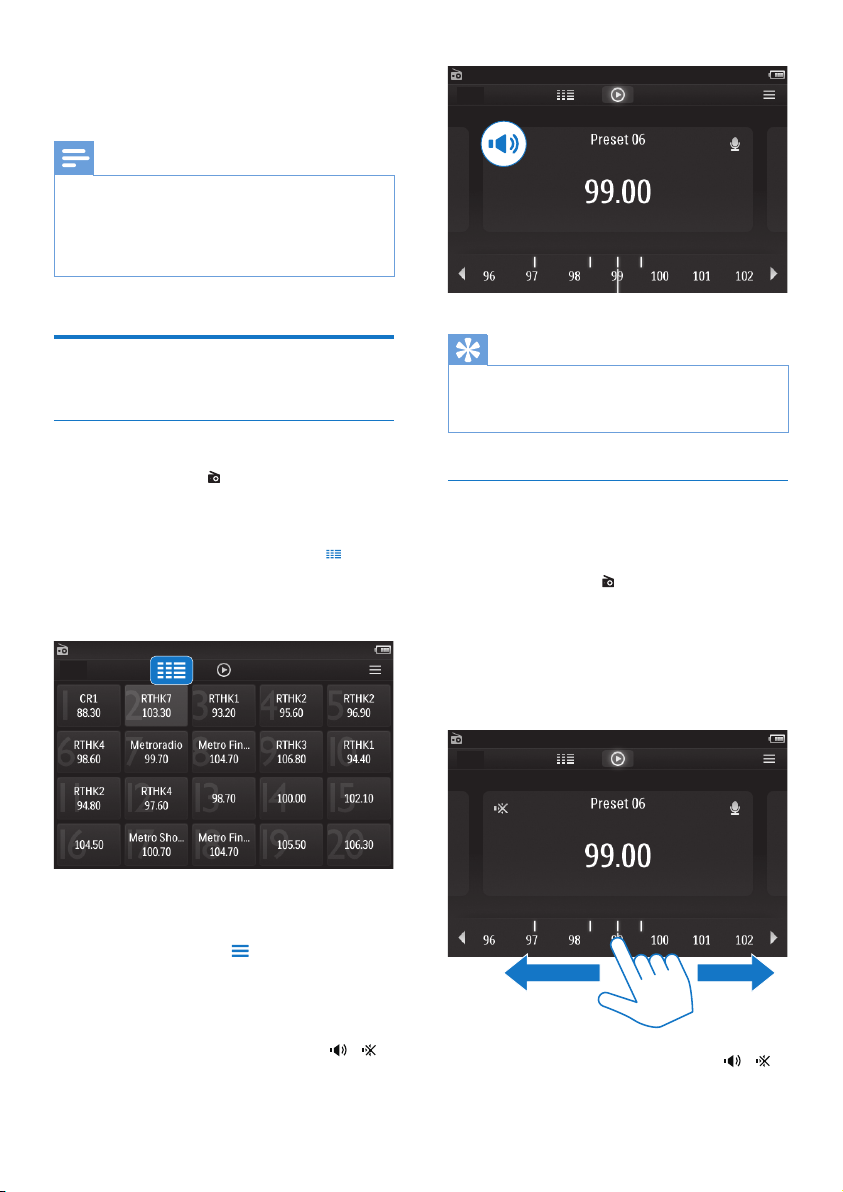
8 FM радиосы
Ескертпе
• Радио станцияларды реттеген кезде, берілген
құлаққаптарды жалғаңыз. Құлаққаптар антенна
ретінде де қызмет атқарады. Жақсырақ қабылдау
үшін құлаққап сымдарын әр түрлі бағыттарда
жылжытыңыз.
Радио станцияларды реттеу
Автоматты түрде реттеу
1 Басты экраннан тармағына өтіңіз.
» Соңғы ойнатылған станция
ойнатуды бастайды.
2 Сақтаулы стансаны таңдау үшін
түймесін түртіп, сақталғандардың
кітапхана көрінісін таңдаңыз. Сақтаулы
стансаны ойнату үшін түртіңіз.
» Ойнату экраны көрсетіледі.
автоматты баптауды қайта іске қосу үшін
1 Ойнату экранында түймесін басып,
[Auto tune] параметрін таңдаңыз.
» Ескілерін ауыстыру үшін 20
қолжетімді стансаға дейін сақталады.
2 Дыбысты өшіру/қайта қосу үшін /
параметрін түртіңіз.
Кеңес
• Жаңа орынға көшкен кезде (мысалы, жаңа қала
немесе мемлекет), жақсырақ қабылдау үшін
автоматты реттеу параметрін қайта іске қосыңыз.
Қолмен реттеу
Жиілікті іздеу үшін қолмен реттеуді
қолданыңыз.
1 Басты экраннан тармағына өтіңіз.
» Соңғы ойнатылған станция
ойнатуды бастайды.
2 Радио ойнату экранында жиілікті іздеңіз:
• Жиілік жолағында солға/оңға қарай
сипаңыз.
3 Дыбысты өшіру/қайта қосу үшін /
параметрін түртіңіз.
22 KK
Page 25

Алдын ала орнатылған станцияларды сақтау
TAP4.3 құралында 20 станцияға дейін алдын
ала орнатылған станцияны сақтауға болады.
1 Радио станцияны реттеңіз.
2 Радио ойнату экранында түймесін
басып, [Save to preset] параметрін
таңдаңыз.
» Сақтаулы стансалар тізімі көрсетіледі
3 Стансаны сақтау үшін орынды түртіңіз.
Нұсқау берілген кезде растаңыз.
» Ағымдағы станса таңдалған орынға
сақталады.
23KK
Page 26
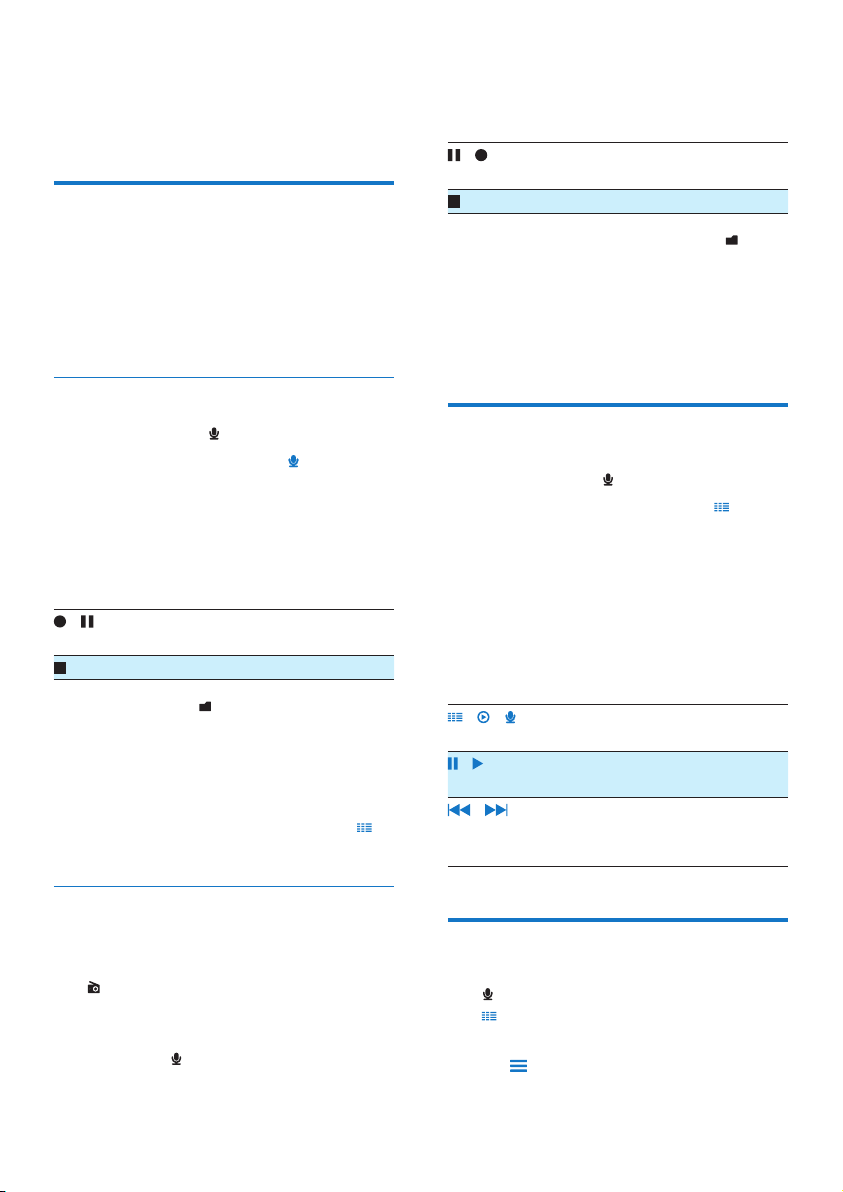
9 Жазбалар
Жазбаларды жасау
TAP4.3 құралымен жазуға болады:
• ендірілген микрофон арқылы бейнелерді
немесе дыбысты немесе
• ойнатқышта радио ойнатылған кезде,
радио бағдарламаларын.
Дауыс жазу
3 Жазуды уақытша тоқтату, жалғастыру
немесе тоқтату үшін төмендегілерді
орындаңыз.
/ Жазуды уақытша тоқтату немесе
жалғастыру үшін түртіңіз.
Жазуды тоқтату үшін түртіңіз.
» Жазбалар автоматты түрде
> Жазбалар > FM қалтасына
сақталады. (Файл пішімі: FMREC
-00000000-XXX.MP3, мұндағы XXX
— автоматты түрде берілетін жазба
нөмірі.)
1 Басты экраннан тармағына өтіңіз.
2 Жазу экранына ауысу үшін түймесін
түртіңіз.
3 Микрофонның дыбыс көзіне жақын
тұрғанына көз жеткізіңіз.
4 Жазуды бастау, уақытша тоқтату немесе
тоқтату үшін төмендегілерді орындаңыз.
/ Жазуды бастау, уақытша тоқтату
немесе жалғастыру үшін түртіңіз.
Жазуды тоқтату үшін түртіңіз.
» Жазбалар > Жазбалар > Дауыс
қалтасына сақталады. (Файл пішімі:
REC-00000000-XXX.MP3, мұндағы
XXX — автоматты түрде берілетін
жазба нөмірі.)
5 Жазбалар кітапханасына ауысу үшін
параметрін түртіңіз.
FM радиосынан жазу
FM радиосын тыңдағанда радио
бағдарламаларын жазыңыз.
1 параметрінде радио станцияны
реттеңіз.
2 радио ойнату экранында жазу экранына
ауысу үшін параметрін түртіңіз.
» Жазу басталады.
Жазбаларды ойнату
1 Басты экраннан тармағына өтіңіз.
2 Кітапхана экранына ауысу үшін
түймесін түртіңіз.
» Жазбалар кітапханасында бар
жазбалар көрсетіледі.
3 Ойната бастау үшін жазбаны түртіңіз.
» Ойнату экраны көрсетіледі.
Ойнату экранында ойнату параметрлерін
таңдау үшін мына белгішелерді түртіңіз:
/ / Кітапхана, ойнату немесе жазу
экранына ауысу үшін түртіңіз.
/ Ойнатуды уақытша тоқтату/
жалғастыру үшін түртіңіз.
/ Файлдарды өткізу үшін түртіңіз;
Ағымдағы файлдан іздеу үшін
басып тұрыңыз.
Жазбаларды жою
1 ішінде кітапхана экранына ауысу үшін
түймесін түртіңіз.
2 Жазбалар тізімінде
• параметрін түртіп, [Delete]
тармағын таңдаңыз.
24 KK
Page 27

3 Параметрлерді таңдау үшін құсбелгіні
түртіңіз.
4 Нұсқау берілген кезде растаңыз.
» Таңдалған элементтер қосылады.
Осыған ұқсас
1 Жазбаны ойнатыңыз.
2 Ойнату экранында түймесін түртіп,
[Delete] параметрін таңдаңыз.
25KK
Page 28

10 Мәтінді оқу
құралы
Ойнатқыштағы мультимедиалық кітапханадан
мәтіндік файлдарды (.txt) ойнату үшін
параметріне өтіңіз.
Мәтін файлдарын оқу
1 Кітапхана көрінісін таңдау үшін
параметрін түртіңіз.
» Мәтіндік файлдар тізім болып
көрсетіледі.
2 Параметрлер тізімін шолу үшін
саусағыңызбен жоғары/төмен сипаңыз.
Ойнатуды бастау үшін параметрді
таңдаңыз.
3 Беттерді аудару үшін саусағыңызбен
солға/оңға сипаңыз.
Қаріп өлшемін үлкейту немесе кішірейту
үшін
• Ойнату экранында параметрді
таңдау үшін түймесін түртіңіз.
Қажет болса, ойнату экранына оралу
үшін түймесін түртіңіз.
Бетбелгіні қосу үшін,
• Беттің бұрышындағы параметрін
түртіңіз.
» Ағымдағы бет бұрышынан
бүктеледі.
• Бетбелгіні алып тастау үшін
түймесін қайтадан түртіңіз.
Бетбелгі қойылған бөлімге өту үшін
• Ойнату экранында түймесін
түртіп, [Go to bookmark] параметрін
таңдаңыз. Опцияны таңдаңыз:
Мәтіндік файлдарды жою
1 Кітапхана көрінісін таңдау үшін
параметрін түртіңіз.
2 параметрін түртіп, [Delete] тармағын
таңдаңыз.
3 Параметрлерді таңдау үшін құсбелгіні
түртіңіз.
4 Нұсқау берілген кезде растаңыз.
» Таңдалған элементтер қосылады.
26 KK
Page 29
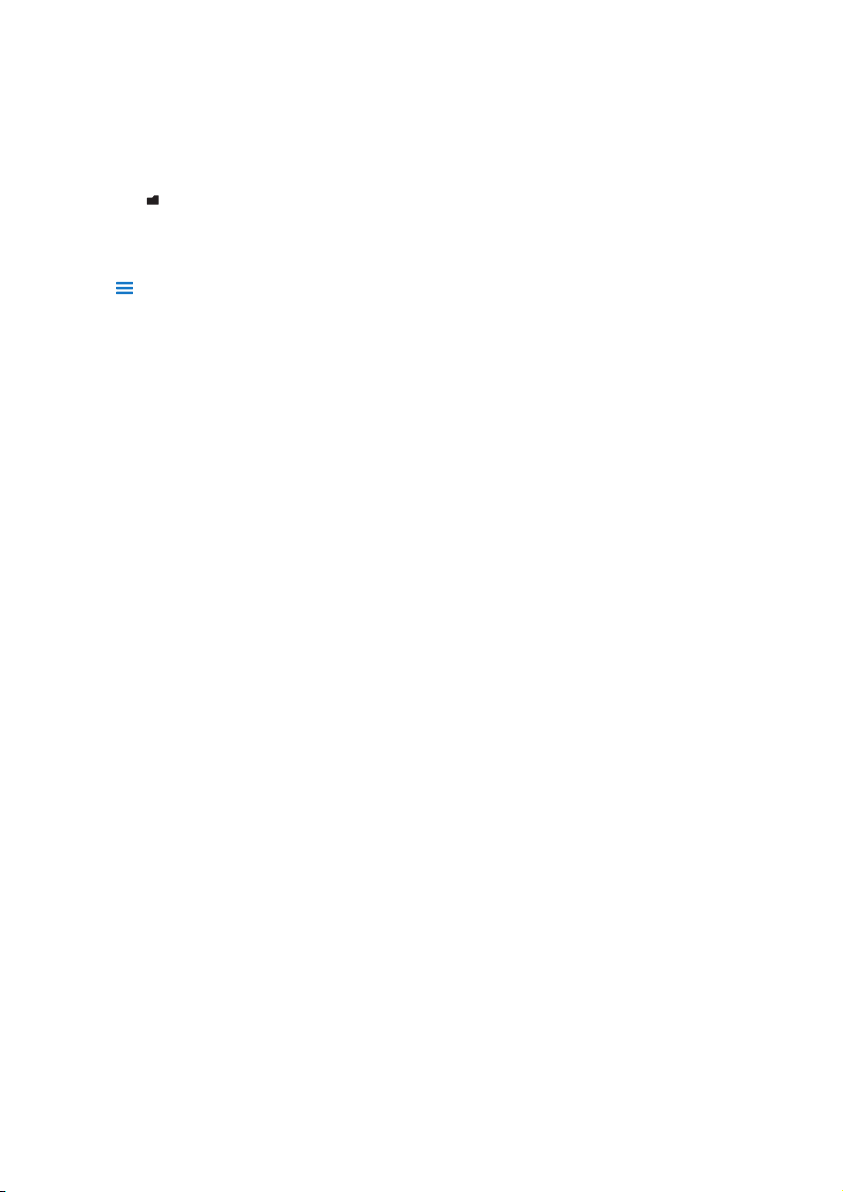
11 Қалта көрінісі
Ойнатқыштың ішкі жадындағы
мультимедиалық файлдарды көру және
ойнату үшін параметріне өтіңіз.
Файлдарды ішкі жадтан SD картасына
көшіру/ауыстыру үшін
• Файлдар немесе қалталар экранында
түймесін түртіп, параметрлерді
таңдаңыз.
27KK
Page 30

12 SD картасы
Micro SD картасына сақталған
мультимедиалық файлдарды көру және
ойнату үшін параметріне өтіңіз.
28 KK
Page 31

13 Параметрлер
Басты экранда параметрлерді таңдау үшін
тармағына өтіңіз.
• Параметрді таңдау үшін оны түртіңіз;
• Алдыңғы экранға өту үшін
параметрін түртіңіз.
[Screen off
timer]
[Wallpaper] Тақырып таңдаңыз. Немесе
Таңдалған уақыт ұзақтығынан
кейін, экран автоматты түрде
өшеді. Батарея қуатын үнемдеу
үшін төмен мәнді таңдаңыз.
арқылы қойылған өзгермелі
тұсқағазға ауысу үшін [Custom]
параметрін таңдаңыз.
Қуат үнемдеу режимін қою
Күту режимінде (ойнатылмаған, түйме
басылмаған кезде) белгілі бір уақытқа
ойнатқыш автоматты түрде өшеді.
• [Set power-saving mode…] ішінде
параметрді таңдау үшін түртіңіз.
» Таңдалған уақыт ұзақтығынан
кейін, құрылғы автоматты түрде
өшіріледі.
Ұйықтау таймері
Ойнату немесе күту режимінде TAP4.3
белгілі бір уақыт ұзақтығынан кейін
автоматты түрде өшеді.
• [Sleep timer] ішінде параметрді
таңдау үшін түртіңіз.
» Таңдалған уақыт ұзақтығынан
кейін, құрылғы автоматты түрде
өшіріледі.
Көрсету параметрлері
[Display settings] ішінде дисплей
параметрлерін таңдаңыз:
[Brightness] Дисплейдің ашықтығын таңдау
үшін сырғытпаны жылжытыңыз.
Сенсорлық тақтаны калибрлеу
TAP4.3 құрылғысында параметрді
таңдау үшін түртіңіз. Сенсорлық экран
калибрленгенде, түрткендеріңіз экранға дәл
қойылатын болады.
1 Калибрлеуді бастау үшін [Touch panel
calibration] түймесін түртіңіз.
2 Калибрлеуді аяқтау үшін экрандағы
нұсқауларды орындаңыз.
Тіл
[Language] ішінде ойнатқышқа тіл таңдаңыз.
Ақпарат
[Information] параметрінде құрылғы туралы
келесі ақпаратты біліңіз:
[Capacity:] жад көлемі
[Free
space:]
[SD card
capacity:]
[SD card
free
space:]
[Firmware
version:]
қол жетімді бос орын
ойнатқышқа салынған SD
картасының жад көлемі
ойнатқышқа салынған SD
картасындағы қол жетімді бос
орын
ағымдағы аппараттық құрал
нұсқасы. Қолдау веб-торабынан
микробағдарламаны жаңартқан
кезде, микробағдарлама
нұсқасын тексеріңіз.
29KK
Page 32

[Model:] толық өнім атауы. Қолдау
көрсететін веб-тораптан
микробағдарламаны жаңартқан
кезде толық өнім атын
тексеріңіз.
[Support
site:]
құрылғы үшін қолдау көрсететін
веб-торап
Құрылғыны пішімдеу
TAP4.3 құрылғысын пішімдеңіз. Ойнатқышта
сақталған барлық деректерді жоясыз.
• Нұсқау берілген кезде, [Format
device] түймесін түртіп, [Yes]
параметрін таңдаңыз.
Зауыттық параметрлері
[Factory settings] параметрінде ойнатқыштың
зауыттық параметрлерін қалпына келтіріңіз.
Ойнатқышқа жіберілген файлдар сақталады.
30 KK
Page 33

14 Philips De-
vice Manager
мүмкіндігі
арқылы
микробағдарламаны
орнату
Philips Device Manager мүмкіндігін орнату
1 TAP4.3 құралын компьютерге қосыңыз.
2 Компьютерде Менің компьютерім
(Windows XP / Windows 2000) /
Компьютер (Windows Vista / Windows 7
/ 8) тармағын таңдаңыз.
3 Philips GoGear TAP4.3 белгішесін
тінтуірдің оң жақ түймесімен нұқыңыз.
Philips Device Manager мүмкіндігін
орнату пәрменін таңдаңыз.
• Сонымен қатар, Philips GoGear
TAP4.3 белгішесін нұқыңыз. installer.
exe файлын екі рет нұқыңыз.
4 Бағдарламалық құралды орнатуды аяқтау
үшін, экрандағы нұсқауларды орындаңыз.
Ескертпе
• Орнату лицензия шарттарымен келісуді талап етеді.
3 TAP4.3 құралын компьютерге қосыңыз.
» Құрылғы қосылған кезде,
"SA4TP4XX" мәтін жолағында
көрсетіледі.
» Құрылғының ағымдағы
микробағдарлама нұсқасын табуға
болады.
4 Микробағдарламаны жаңартуларды
тексеру үшін,
a Philips Device Manager мүмкіндігінің
тілқатысу терезесін жабыңыз.
b Компьютер экранының негізінде
параметрін тінтуірдің оң жақ
түймесін нұқып, Жаңартуларды
тексеру пәрменін таңдаңыз.
Микробағдарламаны жаңартуларды тексеру
1 Компьютердің Интернетке қосылғанын
тексеріңіз.
2 Philips Device Manager мүмкіндігін іске
қосыңыз.
» Тілқатысу терезесі көрсетіледі.
31KK
Page 34

» Philips SA4TP4XX Device
Manager интернеттен
жаңартуларды тексереді.
Микробағдарламаны жаңарту
1 Микробағдарламаны жаңарту
қол жетімді болған кезде,
микробағдарламаны жүктеп алып, орнату
үшін, экрандағы нұсқауларды орындаңыз.
2 Компьютерден TAP4.3 мүмкіндігін
ажыратыңыз.
» Микробағдарлама жаңартылғаннан
кейін және қайтадан пайдалануға
дайын болғанда, TAP4.3 қайта іске
қосылады,
32 KK
Page 35

15 Ақаулықтарды
жою
TAP4.3 құралы дұрыс жұмыс істемесе немесе
дисплей қатып қалса, деректерді жоғалтпай
оны қалпына келтіруге болады:
TAP4.3 құралын қалай қалпына келтіремін?
• TAP4.3 құралындағы қалпына келтіру
тесігіне қалам ұшын немесе басқа затты
кіргізіңіз. Ойнатқыш өшірілгенше ұстап
тұрыңыз.
• Қалпына келтіру параметрі сәтсіз болса,
Philips Device Manager бойынша TAP4.3
құралын қалпына келтіріңіз:
1 Компьютерде Philips Device Manager
параметрін іске қосыңыз.
2 Қалпына келтіру күйіне еніңіз:
a TAP4.3 құралын өшіріңіз.
b Дыбыс деңгейі түймесін
басып тұрып, TAP4.3 құрылғысын
компьютерге қосыңыз.
c Philips Device ManagerTAP4.3
құралын танымайынша және
қалпына келтіру күйіне енбейінше,
түймені ұстап тұра беріңіз.
3 Қалпына келтіру процесін бастау:
a Philips Device Manager параметрінде
Қалпына келтіру түймесін басыңыз.
Қалпына келтіру процесін аяқтау
үшін, экрандағы нұсқауларды
орындаңыз.
b Қалпына келтіру аяқталған кезде,
TAP4.3 құралын компьютерден
ажыратыңыз.
4 TAP4.3 құралын қайта іске қосыңыз.
33KK
Page 36

16 Техникалық
мәліметтер
Электр қуаты
• Ток көзі: 1050 мА литий-ионды
полимерлі ішкі зарядталатын батарея
• Ойнату уақыты¹
Музыка: 20 сағатқа дейін
Бейне: 4 сағатқа дейін
Радио: 25 сағатқа дейін
Бағдарламалық жасақтама
• Philips Device Manager: аппараттық
құралды жаңарту және ойнатқышты
қалпына келтіру үшін
• Songbird: музыка тасымалдау³ үшін
Байланыс мүмкіндігі
• Құлаққап 3,5 мм
• USB 2.0 жоғары жылдамдықты
Дыбыс
Құлаққап:
• Арна бөлу: >35 дБ
• Жиілік сипаттамасы: 45 Гц - 16 кГц
• шығыс электр қуаты (RMS): 2 x 2,4
мВт
• Сигнал-шу коэффициенті: > 80 дБ
Дыбысты ойнату
• MP3 биттік жылдамдықтары: 8 - 320
кбит/сек және VBR
• MP3 іріктеу жиіліктері: 8, 11,025, 16,
22,050, 24, 32, 44,1, 48 кГц
• WMA биттік жылдамдықтары: 5 -
192 кбит/сек және VBR
• WMA іріктеу жиіліктері: 8, 11,025, 16,
22,050, 32, 44,1, 48 кГц
• ID3-tag қолдауы
Бейнені ойнату
• MPEG4 SP: 2 Мбит/сек дейін, 720 x
560 пиксел, 25 фут/сек
• MP4 (AVI)/ MPEG4 AVC/ H.264: .avi/.
mp4 үшін 4 Мбит/сек дейін, 720 x
576 пиксел, 25 фут/сек
• RMVB: 2 Мбит/сек дейін, 1280 x 720
пиксел, 25 фут/сек
• WMV9: 1 Мбит/сек дейін, 640 x 480
пиксел, 25 фут/сек
Сақтау құралы
• Ішкі жад сыйымдылығы²: SA4TP4 4
ГБ NAND Flash, SA4TP4 8 ГБ NAND
Flash
Мультимедианы тасымалдау³
• Songbird (sync)
• Windows Explorer (сүйреп апару)
Бейне
• Сенсорлық түрлі түсті СКД
• 480 x 272 пиксел
• 262 мың түс
Ескертпе
• Техникалық сипаттамалары ескертусіз өзгертіледі.
• ¹ Зарядталатын батареяларда зарядтау кезеңінің
шектеулі саны бар. Батареяның қызмет ету мерзімі
мен зарядтау кезеңдерінің саны қолданысқа және
параметрлеріне байланысты әр түрлі болады.
• ² 1ГБ = 1 млрд. байт, қол жетімді сақтау мүмкіндігі
азырақ. Толық жад көлемі қол жетімді болмайды,
себебі кейбір жад бөлігі ойнатқыш үшін сақталады.
Сақтау көлемі әрбір әуенге 4 минуттан негізделеді
және 128 Кб/сек MP3 шифрлау үшін қолданылады.
• ³ Тасымалдау жылдамдығы амалдық жүйеге және
бағдарламалық құрал теңшеліміне байланысты
болады.
Қолдау көрсетілетін музыкалық файл пішімдері
TAP4.3 мына музыкалық пішімдерді қолдайды:
• MP3
• WMA
• WAV
• Flac
• Ape
Қолдау көрсетілетін бейне файл пішімдері
TAP4.3 мына бейне пішімдерін қолдайды:
• MPEG4 SP
34 KK
Page 37
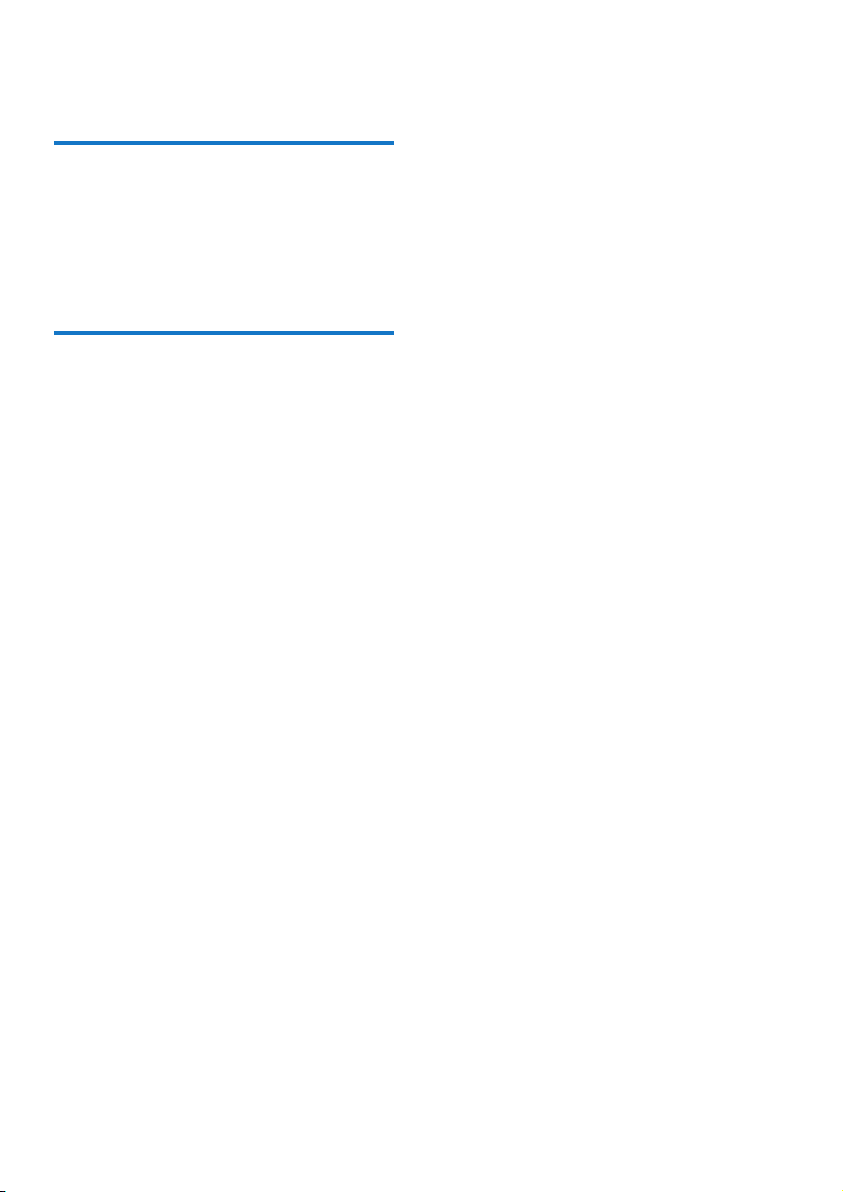
• MP4 (AVI)/ MPEG4 AVC/ H.264
• RMVB
Қолдау көрсетілетін сурет файлының пішімдері
TAP4.3 мына сурет пішімдерін қолдайды:
• JPEG
• BMP
Компьютерге қойылатын талаптар
• Windows® XP (SP3 немесе жоғары) /
Vista / 7/ 8
• Pentium III 800 МГц процессоры немесе
одан жоғары
• 512 Мбайт RAM
• 500 Мбайт қатты дискідегі бос орын
• Интернет байланысы
• Windows® Internet Explorer 6.0 немесе
одан кейінгі
• USB порты
35KK
Page 38

Specifications are subject to change without notice
© 2013 Koninklijke Philips Electronics N.V.
All rights reserved. SA4TP404_97_UM_V1.0 wk1308.4
